棒グラフを重ねた二重棒グラフ(バーインバーチャート)の作り方を解説します。
作成手順に合わせて設定項目や編集方法についても紹介します。
Tableauのサンプルデータを用いて 作成方法を実践解説してますので参考にしてみてください。
二重棒グラフの特徴・使い方
二重棒グラフ(Bar in Bar)は棒グラフを2つ重ねたグラフです。棒グラフが2つ重なっているため2つの値の比較が一目でしやすいのが特徴です。
目標値と実績値、前回値と今回値、予算と売上、前年度値と今年度値など2つの値の大きさを比較するのに向いています。
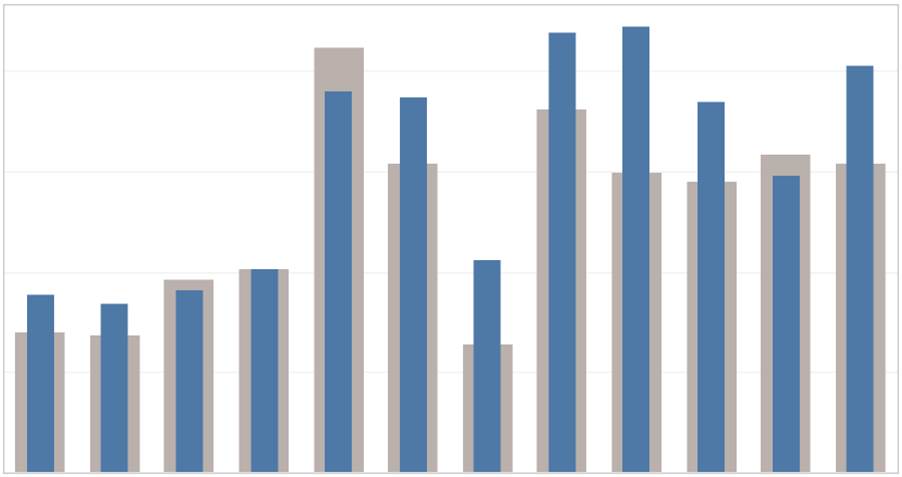
- グラフは0から表示する。
棒グラフは棒の長さでデータの大小を表しているため、0以外からグラフを始めると比較するデータの差の大きさを誤って認識してしまう可能性がある。
二重棒グラフの作り方
棒グラフを重ねた二重棒グラフの作成手順を紹介します。
説明例として、サンプルデータ「スーパーストア」を使って下図の積み上げ棒グラフを作成する手順を解説します。
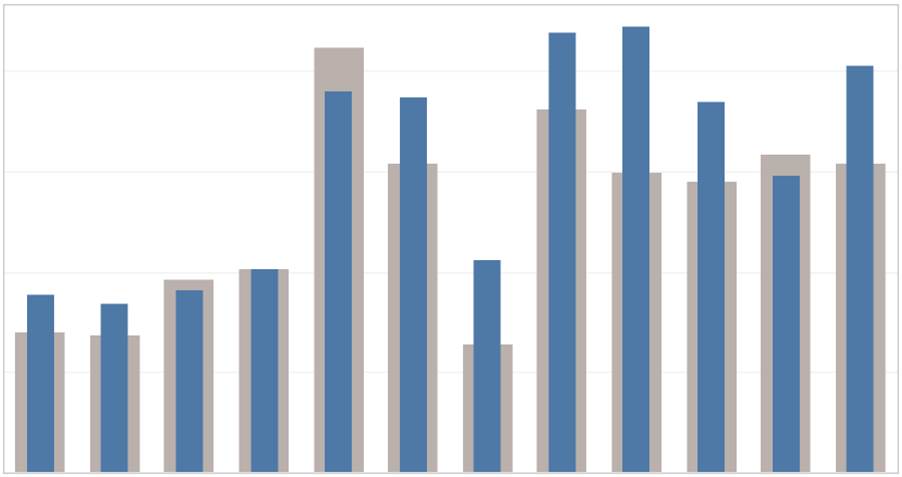
今回は2022年の売上と2021年の売上の棒グラフを重ねて2重グラフとします。
参考データとなる1つ目のメジャー「売上(2021年)」とディメンション「オーダー日」をセットして棒グラフを作成する。
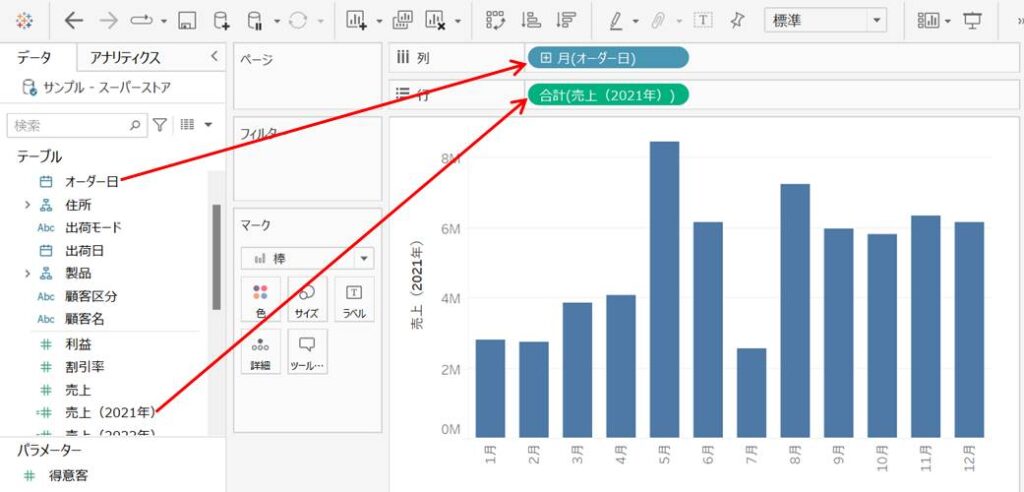
グラフ用に2つの新規フィールドを作成して使用しています。2022年と2021年のそれぞれの売上を抽出したフィールドです(計算式は下記の通り)
- 売上(2022年):IIF(DATENAME(‘year’,[オーダー日])=”2022″,[売上],NULL)
- 売上(2021年):IIF(DATENAME(‘year’,[オーダー日])=”2021″,[売上],NULL)
グラフに重ねる2つ目のメジャー「売上(2022年)」を1つ目メジャーがセットしてある行列にセットする。
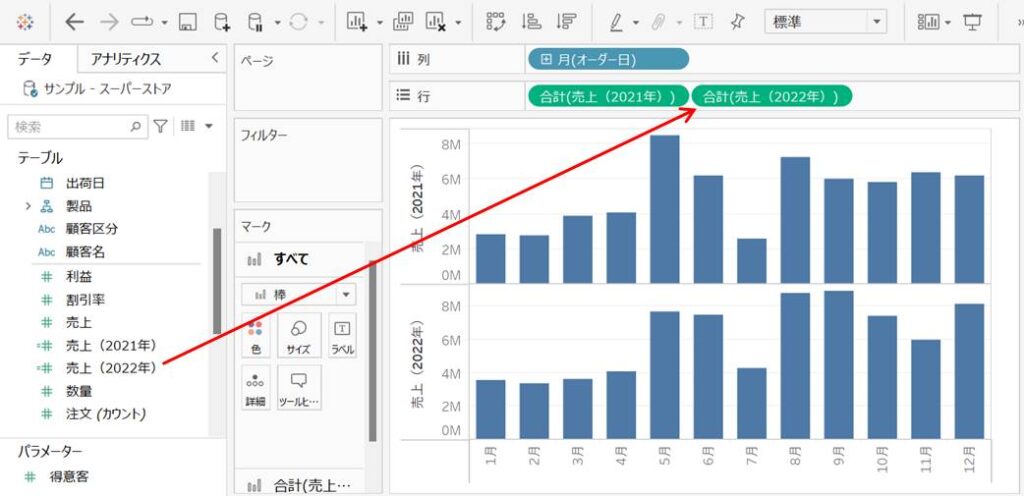
2つ目のメジャー「売上(2022年)」を右クリックして「二重軸」をクリックする。
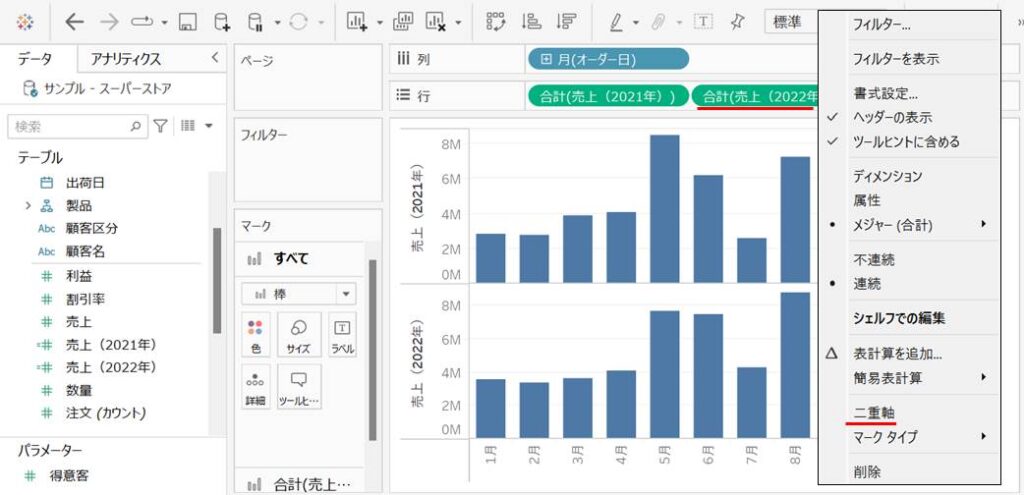
右側のグラフ軸を右クリックして「軸の同期」をクリックする。そのあと「ヘッダーの表示」のチェックを外して軸を非表示にする。
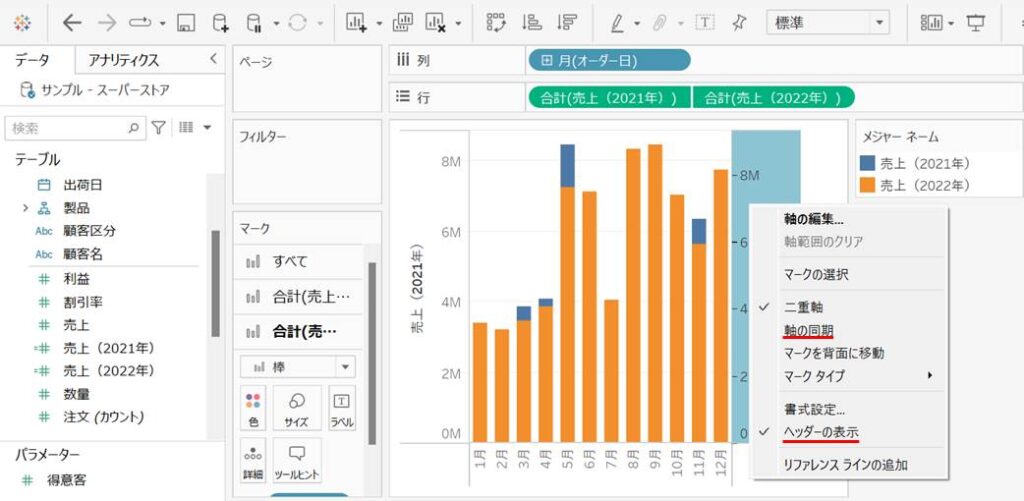
前側にある棒グラフのマークカードの「サイズ」を選択して棒グラフの幅を小さくする。
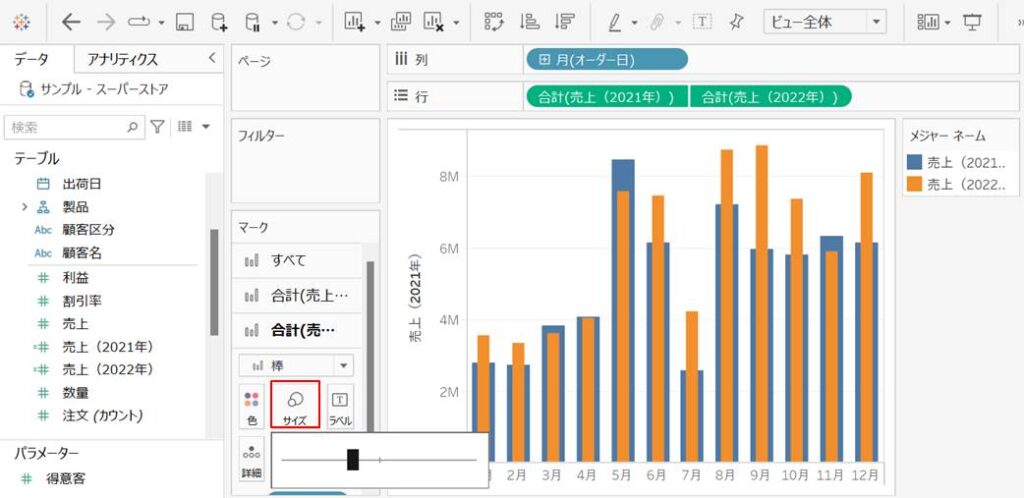
グラフの色を整えて二重棒グラフ(Bar in Bar)の完成です。
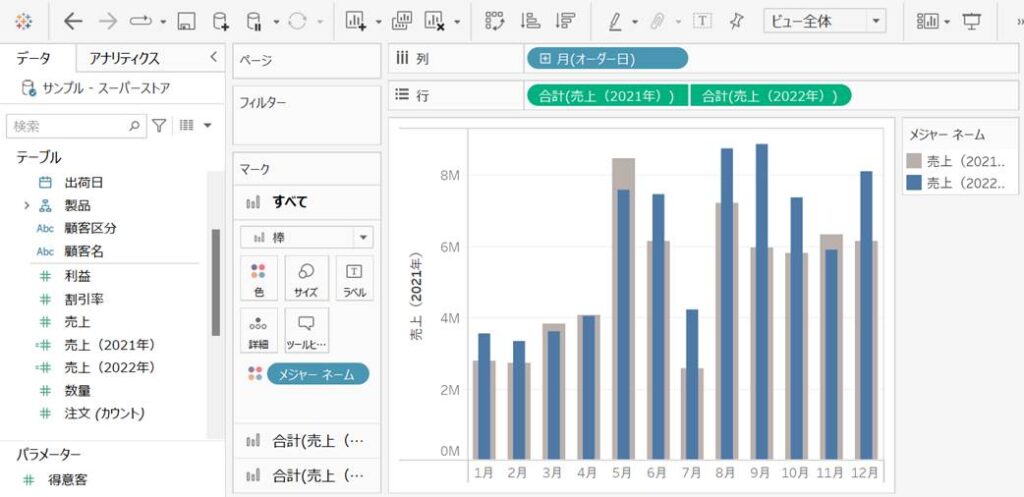
設定項目・編集方法
グラフ幅
それぞれの棒グラフのマークカードの「サイズ」を選択して調整スライダーを動かすことで棒グラフの幅を調整できます。
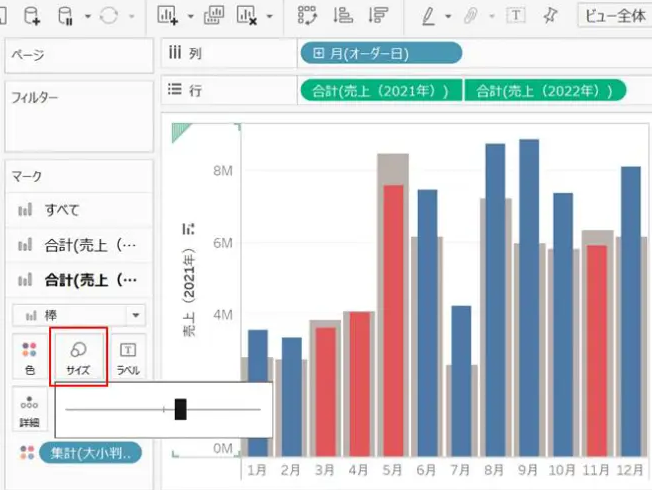
グラフの前後の入替
行列シェルフにある棒グラフ用の2つメジャーの順番を入れ替えることで棒グラフの前後を変更することができます。
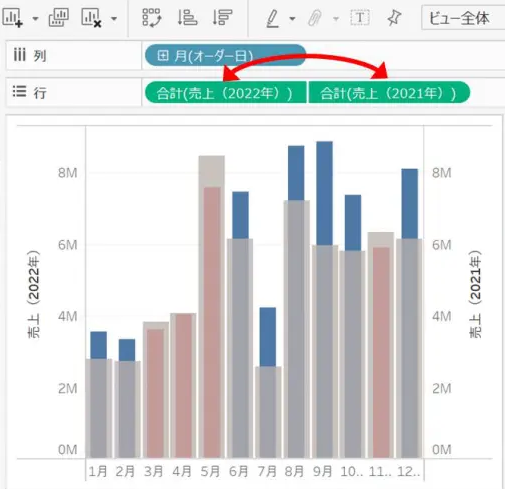
グラフ色
マークカードの「色」から「色の編集」を選択して、それぞれの棒グラフを色を変更・設定する。
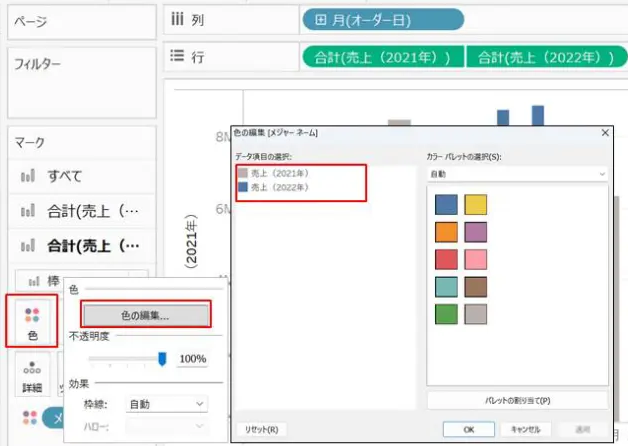
数値の大小でグラフ色を変更する
2つの棒グラフの大きさを比較するフィールドを作成して、そのフィールドを棒グラフの「色」にセットすることで設定可能です。設定手順は以下のとおりです。
下記のような計算式で棒グラフの大きさを比較するフィールドを作成する。
sum([1つ目の棒グラフ用メジャー]) < sum([2つ目の棒グラフ用メジャー])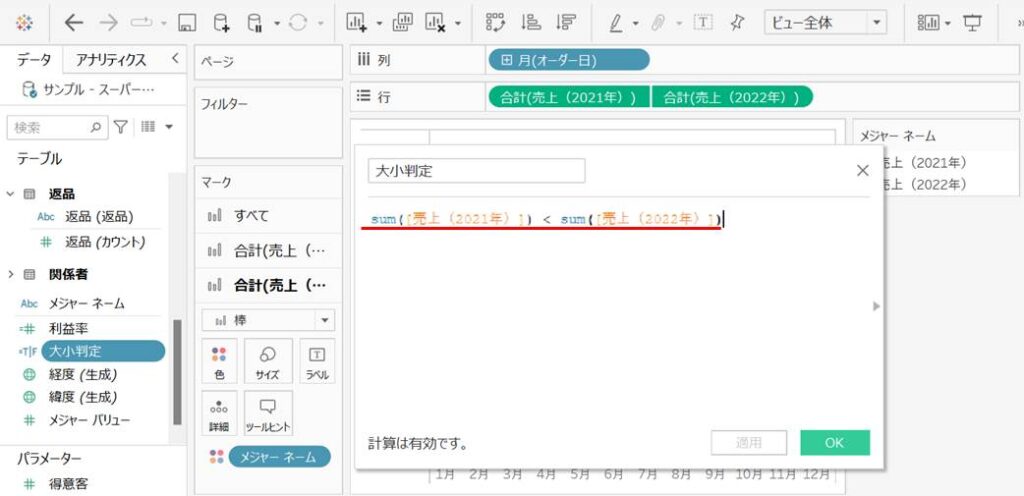
作成した大小判定用フィールドを前面の棒グラフの「色」にドラッグ&ドロップする。
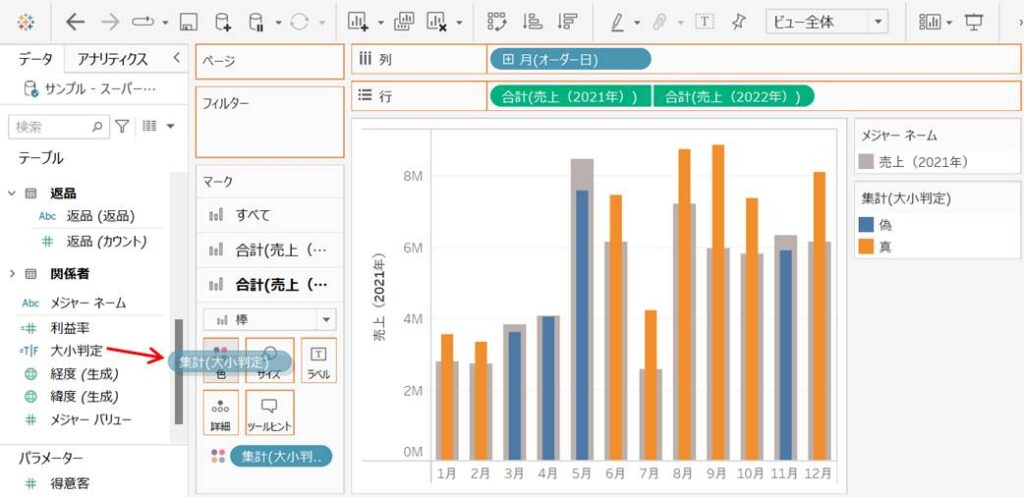
マークカードの「色」の「色の編集」で「真」「偽」それぞれに任意の色を設定する。
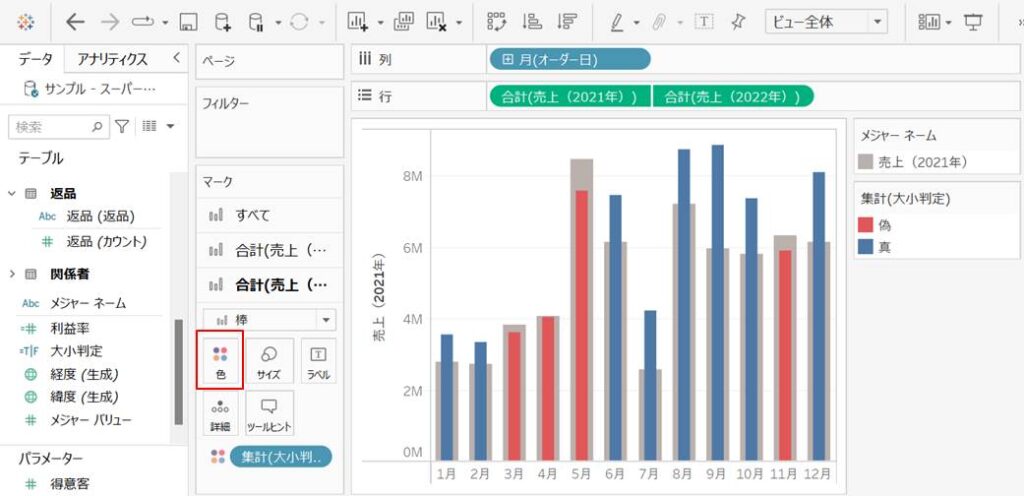
Tableau(タブロー)の学習本についてはコチラの記事でまとめてますので参考にしてみてください。
初学者向け おすすめ学習書
-1.png)
コメント